Valorant és un shooter tàctic 5v5 gratuït desenvolupat i publicat per Riot Games. El joc es va llançar el 2 de juny de 2020 per a Microsoft Windows. El joc compta amb un repartiment internacional de personatges i un mode competitiu. Valorant ha tingut alguns problemes amb el trencament de la pantalla a l'ordinador. Tanmateix, hi ha una solució per a aquest problema. Si esteu experimentant un trencament de pantalla a Valorant, el primer que hauríeu de provar és actualitzar els controladors de gràfics. Si això no funciona, podeu provar d'activar V-Sync a la configuració del joc. Si encara tens problemes, pots provar de canviar la resolució del joc. Això es pot fer al menú de configuració del joc. Si encara esteu experimentant un trencament de la pantalla, podeu provar de canviar la freqüència d'actualització de l'ordinador. Això es pot fer a la configuració de la pantalla de l'ordinador. Tant de bo, una d'aquestes solucions solucioni el vostre problema d'esquinçament de pantalla a Valorant.
Estàs experimentant Screen tearing a Valorant al teu ordinador? L'esquinçament de la pantalla és un problema de visualització comú en el qual veus una imatge distorsionada mentre jugues a un joc. Això crea una imatge de visualització incorrecta, cosa que dificulta que els usuaris interpretin la informació que es mostra a la pantalla. Molts usuaris s'han queixat del problema de trencament de pantalla a Valorant.

Ara, si sou un dels usuaris que s'enfronten al mateix problema, aquesta guia està feta especialment per a vosaltres. En aquesta publicació, parlarem de totes les solucions per ajudar-vos a desfer-vos del problema d'esquinçament de pantalla de Valorant al vostre ordinador.
lockapp.exe
Què causa el trencament de la pantalla a Valorant?
Un dels motius més habituals d'un problema d'esquinçament de la pantalla és que la configuració gràfica està massa alta del que el monitor pot gestionar. Succeeix principalment quan la vostra GPU es carrega més enllà de la seva capacitat. Per tant, en aquest cas, podeu canviar la configuració gràfica per solucionar el problema. Això també pot passar si el controlador de gràfics està obsolet o està malmès. Per tant, comproveu el vostre controlador de gràfics i assegureu-vos que estigui actualitzat. També podeu provar de tornar a instal·lar el controlador per solucionar qualsevol corrupció relacionada amb ell.
A més, si la configuració del vostre joc a Valorant és massa alta, pot provocar problemes de trencament de pantalla. Per tant, ajusteu la configuració gràfica del joc Valorant en conseqüència i comproveu si això ajuda. En alguns casos, el mateix problema pot ser causat pel mode de pla d'energia del vostre ordinador. Per tant, assegureu-vos que configureu el mode d'alimentació al millor rendiment.
Solucioneu el problema de trencament de pantalla de Valorant a l'ordinador
Si teniu problemes d'esquinçament de pantalla a Valrant al vostre ordinador, aquí teniu les solucions que podeu utilitzar per solucionar el problema:
- Canvia la resolució de la pantalla i la freqüència d'actualització.
- Desactiva la barra de jocs de Xbox.
- Desactiva les optimitzacions de pantalla completa.
- Ajusteu la configuració d'energia del vostre PC.
- Assegureu-vos que el controlador de la pantalla estigui actualitzat.
- Activa la sincronització vertical.
- Optimitza la configuració del joc a Valorant.
- Establiu manualment FPS a la configuració de la targeta gràfica.
1] Canvia la resolució de la pantalla i la freqüència d'actualització.
És possible que la resolució de la pantalla estigui configurada en un valor més alt que superi les capacitats del monitor. Així que continueu enfrontant-vos al problema de l'esquinçament de la pantalla a Valorant. Si l'escenari és aplicable, podeu provar d'ajustar la resolució de la pantalla i la freqüència d'actualització en conseqüència i veure si el problema ha desaparegut.
Aquests són els passos per canviar la resolució de la pantalla i la freqüència d'actualització a Windows 11/10:
- Primer de tot, premeu Windows + I per obrir l'aplicació Configuració.
- Ara feu clic a Sistema > Pantalla opció.
- Després d'això, desplaceu-vos cap avall Pantalla ampliada opció i feu-hi clic.
- A continuació, feu clic al botó Propietats de l'adaptador de pantalla per a la pantalla 1 opció.
- A la finestra que s'obre, feu clic a Llista de tots els modes i, a continuació, trieu la combinació adequada de resolució de pantalla i freqüència d'actualització de la llista de modes disponibles.
- Finalment, feu clic al botó Aplicar i, quan se us demani, feu clic al botó Desa els canvis.
Ara obriu el joc i comproveu si el problema s'ha resolt. Pots provar d'ajustar la resolució de la pantalla i la freqüència d'actualització i veure què funciona per a tu. Tanmateix, si el problema de trencament de la pantalla de Valonrat continua produint-se, podeu passar a la següent solució potencial per resoldre'l.
2] Desactiveu la barra de jocs de Xbox
La barra de jocs de Xbox és una característica útil que us permet capturar clips de jocs i captures de pantalla mentre jugueu. Però aquesta funció també pot provocar problemes de trencament de la pantalla, ja que posa una càrrega addicional a la CPU. Per tant, podeu provar de desactivar l'opció de la barra de jocs de Xbox al vostre ordinador i veure si el problema s'ha resolt o no.
Aquest és el procediment per desactivar la funció de la barra de jocs de Xbox a Windows 11/10:
- Primer, premeu la tecla d'accés ràpid Windows + I per obrir l'aplicació Configuració.
- Ara aneu a la pestanya Jocs i seleccioneu l'opció Xbox Game Bar.
- A continuació, apagueu l'interruptor associat Obriu la barra de jocs de Xbox amb aquest botó del controlador opció.
- Quan acabeu, torneu a obrir Valorant i comproveu si el problema de trencament de la pantalla s'ha resolt o no.
Si el problema persisteix, tenim algunes solucions més que podeu utilitzar per resoldre'l. Per tant, passem a la següent solució potencial.
Llegeix: Com corregir els errors 29 i 59 de VALORANT al PC amb Windows.
3] Desactiveu les optimitzacions de pantalla completa
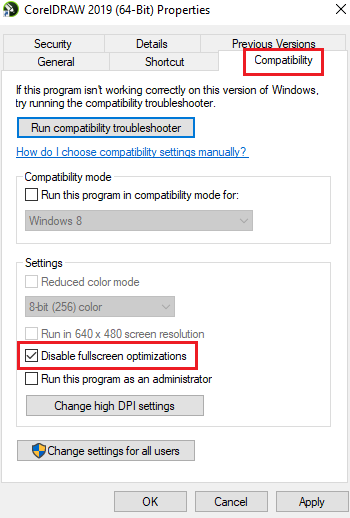
Aquest problema també es pot produir si heu activat l'optimització de pantalla completa per al joc. Per tant, podeu provar de desactivar les optimitzacions de pantalla completa i veure si això millora la situació o no. Aquests són els passos per fer-ho:
- En primer lloc, obriu l'Explorador de fitxers prement la combinació de tecles Windows + E i navegueu al directori d'instal·lació del joc Valorant.
- A continuació, feu clic amb el botó dret a l'executable de Valorant i seleccioneu Característiques element del menú contextual que apareix.
- Ara aneu a Compatibilitat pestanya i marqueu la casella anomenada Desactiva les optimitzacions de pantalla completa .
- A continuació, feu clic a Aplica > D'acord per desar els canvis i reiniciar l'ordinador.
- Finalment, obriu Valorant i comproveu si s'ha solucionat el problema de trencament de la pantalla.
Si aquest escenari no s'aplica a vostè, proveu la següent solució possible per resoldre el problema.
4] Ajusteu la configuració d'energia del vostre PC.
La vostra configuració de gestió d'energia pot ser una de les causes del trencament de la pantalla a Valorant. Si el vostre mode d'alimentació està configurat en mode equilibrat, pot ser que el rendiment gràfic de l'ordinador disminueixi. I provocarà trencament de pantalla en jocs com Valorant. Per tant, si l'escenari és aplicable, ajusteu la configuració de gestió d'energia i seleccioneu el mode d'alimentació d'alt rendiment per obtenir els millors gràfics i el rendiment del sistema de superposició.
finestra 8.1 edicions
Aquest és el procediment per canviar la configuració de gestió d'energia a Windows 11/10:
- Primer, premeu Win + I per obrir l'aplicació Configuració.
- Ara aneu a la pestanya Sistema i feu clic a Alimentació i bateria.
- Després d'això, feu clic al botó desplegable associat a l'opció Mode avançat i seleccioneu l'opció Millor rendiment.
- Finalment, proveu de jugar al joc Valorant i comproveu si el problema d'esquinçament de la pantalla està resolt.
Si continueu enfrontant-vos al mateix problema, podeu utilitzar la solució potencial següent per resoldre'l.
Llegeix: Valorant Vanguard anti-trampa va trobar un error.
5] Assegureu-vos que el controlador de la pantalla estigui actualitzat.
Qualsevol problema relacionat amb la pantalla està directament relacionat amb el controlador de pantalla/gràfic. Si els vostres controladors de gràfics estan obsolets o els controladors estan defectuosos o danyats, us trobareu amb problemes com el trencament de la pantalla, la pantalla negra, etc. Per tant, per jugar a videojocs a l'ordinador sense problemes, hauríeu d'assegurar-vos que els vostres gràfics i altres dispositius treballen els conductors. -quedar.
Hi ha diferents maneres d'actualitzar el controlador de gràfics en un PC amb Windows. La forma més habitual és utilitzar l'aplicació Configuració. Premeu Win + I per obrir l'aplicació Configuració i, a continuació, aneu a Actualització de Windows > Opcions avançades capítol. A continuació, podeu fer clic a l'opció Actualitzacions avançades i comprovar si hi ha actualitzacions de controladors pendents. Només cal que baixeu i instal·leu les actualitzacions disponibles per a gràfics i altres controladors de dispositiu i reinicieu l'ordinador.
Normalment, l'aplicació Gestor de dispositius s'utilitza per actualitzar els controladors de gràfics i altres controladors. Obriu el Gestor de dispositius i amplieu la categoria Adaptadors de pantalla. Després d'això, feu clic amb el botó dret al controlador de gràfics, seleccioneu l'opció Actualitza el controlador i seguiu les instruccions a la pantalla per completar el procés.
com assegurar Windows 7
També podeu visitar el lloc web oficial del fabricant del dispositiu i descarregar el controlador de pantalla més recent. També hi ha diversos actualitzadors de controladors de tercers que us permeten escanejar i actualitzar automàticament els controladors de dispositiu obsolets de forma gratuïta.
Quan hàgiu acabat d'actualitzar els controladors de gràfics, reinicieu Valorant i comproveu si el problema s'ha resolt. Si no, podeu provar altres solucions per solucionar el problema.
6] Habiliteu V-Sync
El problema de trencament de pantalla a Valorant es pot produir si el FPS del joc està configurat massa alt que el vostre monitor no pot gestionar. Si aquest és el cas, podeu provar d'activar la sincronització vertical o la funció de sincronització vertical per solucionar el problema. Això ajudarà a mantenir la velocitat de fotogrames del joc sincronitzada amb la freqüència de refresc del monitor. Aquí esmentarem com habilitar VSync per a targetes gràfiques NVIDIA i AMD.
Targeta gràfica NVIDIA:
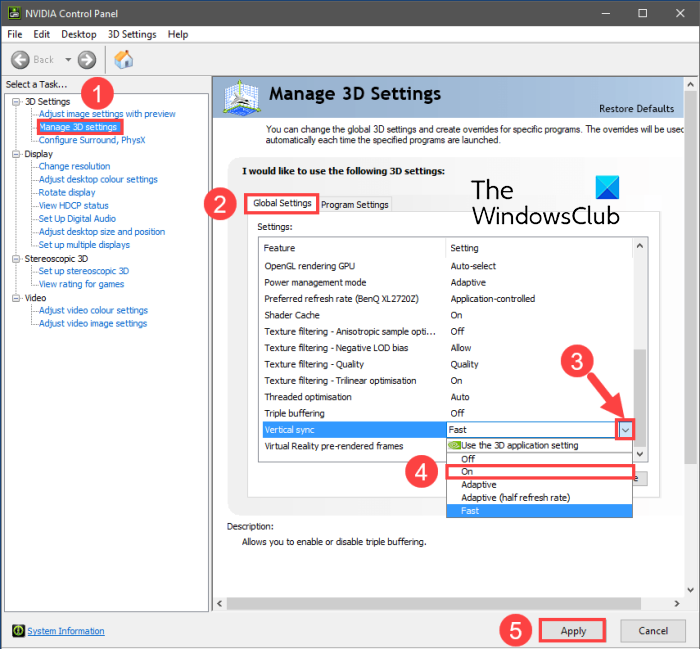
- Primer, feu clic amb el botó dret a un espai buit de l'escriptori i seleccioneu des del menú contextual Tauler de control de NVIDIA opció.
- Ara feu clic a Configuració 3D a la barra lateral esquerra i després seleccioneu Gestioneu la configuració 3D opció.
- A continuació, a la pestanya Configuració global, cerqueu La sincronització vertical funció i estableix el seu valor a Encès . També podeu provar d'instal·lar-lo Adaptatiu i a veure si ajuda o no.
- Quan hàgiu acabat, proveu de jugar a Valorant i comproveu si el problema s'ha resolt.
Targeta de vídeo AMD:
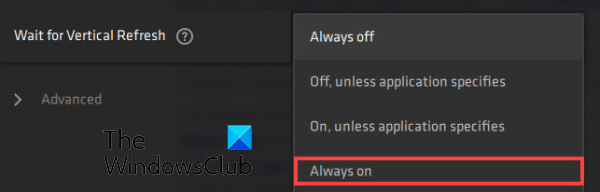
- Primer, obriu la cerca a la barra de tasques i cerqueu i executeu Programari AMD Radeon declaració.
- Ara dins de l'aplicació, feu clic al botó 'Configuració' a l'extrem superior dret de la finestra.
- A continuació, aneu a Gràfics pestanya i aneu a Espereu l'actualització vertical opció.
- Després d'això, configureu l'opció Espera l'actualització vertical a Sempre encés .
- Després d'això, obriu el joc i comproveu si s'ha solucionat el problema de trencament de la pantalla.
Per habilitar VSync a Valorant, podeu seguir aquests passos:
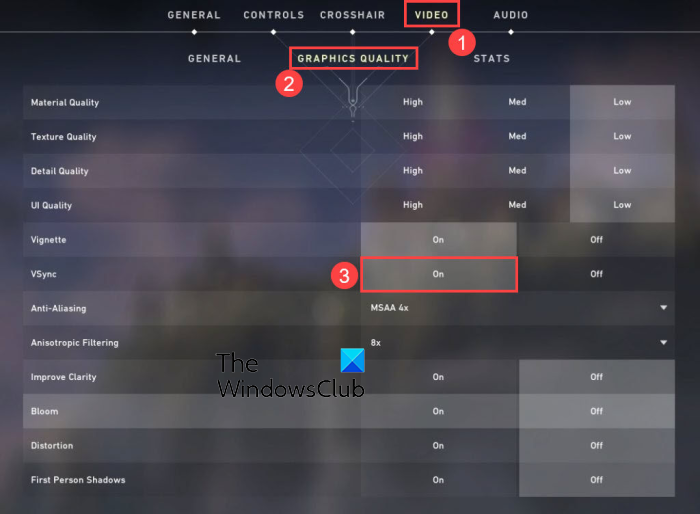
- Primer, obriu Valorant i després aneu a la seva configuració.
- A continuació, aneu a VÍDEO > GENERAL pestanya
- A continuació, instal·leu Límit d'FPS sempre OFF
- Ara aneu a QUALITAT GRÀFICA pestanya
- A continuació, trieu un valor la sincronització vertical són.
- Finalment, jugueu al joc i comproveu si el problema s'ha resolt.
Veure: Corregiu els codis d'error 31 i 84 de VALORANT a l'ordinador amb Windows.
com excloure una carpeta del defensor de Windows
7] Optimitza la configuració del joc a Valorant.
La configuració del joc també pot provocar el problema de trencament de pantalla a Valorant. En aquest cas, podeu provar de canviar la configuració dels gràfics del joc a Valorant per solucionar el problema. Podeu jugar amb les configuracions i veure què us funciona millor. A continuació s'explica com fer-ho:
- En primer lloc, inicieu Valorant i obriu el menú de configuració.
- Ara aneu a VÍDEO > GENERAL pestanya i configureu les opcions com es mostra a continuació:
Mode de visualització: pantalla completa
Límit FPS de la bateria: OFF
Límit FPS sempre: OFF
Límit FPS del menú: ON
FPS màxim sempre: 60 - A continuació, aneu a QUALITAT GRÀFICA pestanya i configureu la configuració de la següent manera:
Qualitat del material: baixa
Qualitat de textura: Mitjana
Qualitat del detall: Baixa
Qualitat de la IU: mitjana
Vinyeta: apagat
Distorsió: apagada
Ombres laterals: desactivada - Després d'això, deseu els canvis i sortiu de la finestra de configuració.
- Ara podeu provar de jugar al joc i veure si el problema ha desaparegut.
8] Establiu manualment FPS a la configuració de la targeta gràfica.
Si el problema persisteix, podeu provar de configurar manualment la velocitat de fotogrames a la configuració de la targeta gràfica. Per fer-ho, comproveu la freqüència d'actualització del monitor anant a Configuració > Pantalla > Pantalla avançada. Aquí podeu veure la freqüència de refresc màxima del vostre monitor. A continuació, podeu canviar l'FPS màxim a la configuració de la targeta gràfica.
Si teniu una targeta gràfica Nvidia, seguiu aquests passos:
- Primer, aneu al vostre escriptori, feu clic amb el botó dret a un espai buit i feu clic Tauler de control de Nvidia opció del menú contextual.
- Ara premeu el botó Configuració 3D a la barra lateral esquerra i després seleccioneu Gestioneu la configuració 3D opció.
- A continuació, a la pestanya Configuració global, feu clic al botó desplegable associat Velocitat de fotogrames màxima opció.
- Després d'això, ajusteu el valor màxim de velocitat de fotogrames segons la freqüència d'actualització del vostre monitor.
Els usuaris d'AMD poden seguir aquests passos:
- Primer, obriu el programari AMD Radeon des del menú Inici i feu clic al botó Configuració (en forma d'engranatge).
- Ara aneu a la pestanya 'Gràfics' i configureu el FPS màxim segons la freqüència d'actualització del vostre monitor.
Espero que això solucioni el problema d'esquinçament de la pantalla de Valorant al vostre ordinador.
Veure: Solucionar que VALORANT no s'ha pogut iniciar a l'ordinador amb Windows.
Com solucionar el trencament de pantalla a Valorant?
Per solucionar el trencament de la pantalla a Valorant, podeu canviar la configuració dels gràfics i configurar la resolució de la pantalla i la freqüència d'actualització perquè coincideixi amb el que el monitor pot gestionar. A més, també podeu provar d'actualitzar els controladors de pantalla, canviar el mode d'alimentació, activar VSync o reduir la configuració del joc.
Per què Valorant tartamudeja tant?
Valorant pot tartamudejar per diverses raons. Si teniu instal·lada una versió anterior del controlador de gràfics al vostre sistema, pot ser que tartamudei. Així que assegureu-vos d'actualitzar el controlador de gràfics.
Ara llegiu: Arreglar el xat de veu VALORANT que no funcionava a l'ordinador Windows.















